 Startseite
Startseite
Raumbediengerät ISIS
Programmier Anleitung
Version 4.19
Einfache und schnelle Parametrierung mittels PC-Konfigurationssoftware.
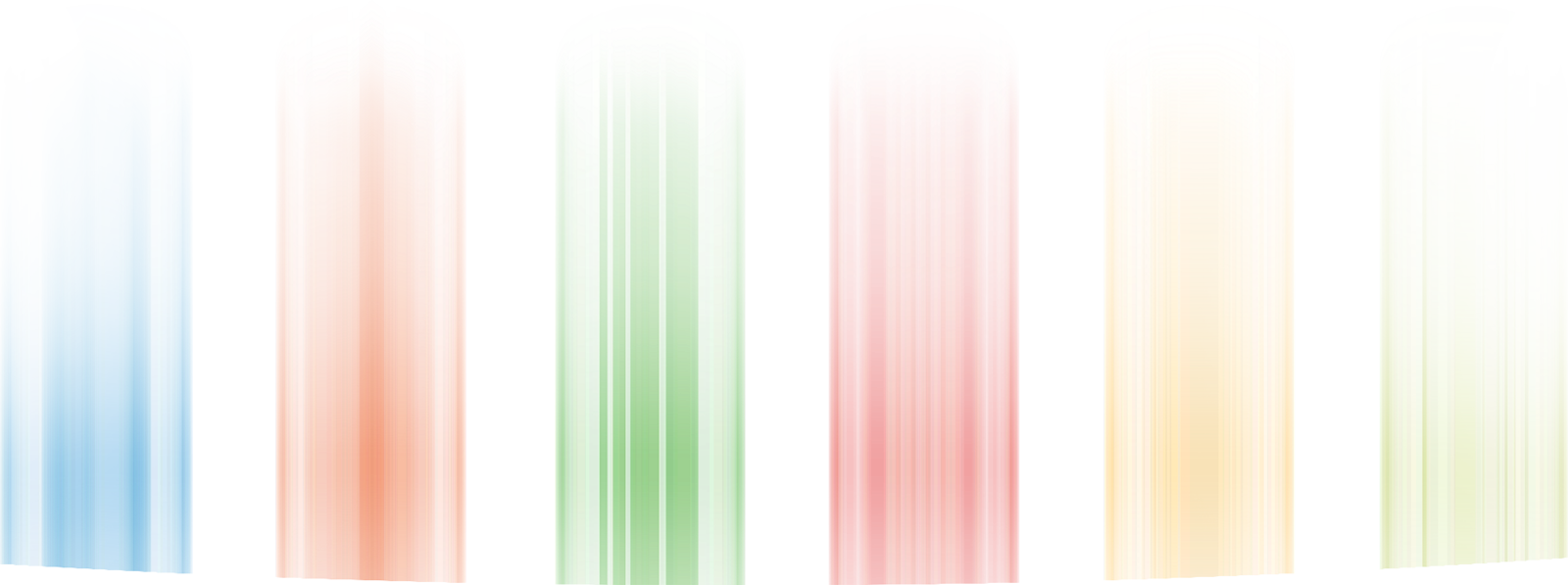
1. Einleitung
Das ISIS ist ein Raumbediengerät mit RS485 Schnittstelle mit Modbus®-RTU Protokoll und bis zu 12 kapazitive Tasten mit parametrierbarer Monoflopzeit, kapazitive Sollwertstellermit parametrierbarem Bereich, RH +T Sensor. Das Raumbediengerät ist als Slavevariante verwendbar. Mögliche Anwendung sind im Medizinbereich, in der Gebäudetechnik und der Industrie.
Zahlreiche Funktionen sind möglich:
- Generell: Hintergrundfarbe, Startupbild, Standbybild, Helligkeiten, Zeiten
- bis zu 16 Textfelder mit folgenden Einstellmöglichkeiten: Font, Positionierung, Größe, Typ (String, Temperatur, relative Feuchte, Datum, etc.) indiziert (automatische Änderung des Textes wenn das zugeordnete Register durch Taste oder DDC/SPS geändert wird, z.B: Heizen/Kühlen/Automatik/aus oder aus/Stufe 1/Stufe 2/Stufe 3)
- bis zu 16 Icons mit beliebiger unterschiedlicher Größe, die Icons sind auch indiziert möglich (z.B.: Flamme rot/ Wasser blau/ Wasser rot,…)
- jedes Anzeigeelement kann durch ein Sperrbit von der DDC/SPS ausgeschaltet werden
- den 4 Tasten (links), 4 Tasten (rechts), Slider sowie +/- können verschiedene Funktionenzugewiesen werden, z.B. ohne Funktion, toggle, erhöhen mit limit, reduzieren, 1-Tasten Dimmer
1.1. Technische Daten
| Versorgungsspannung: | 24V DC +-10% |
| Leistung: | ca. 0,3 W |
| Display Typ: | 2,4“ RGB TFT |
| Auflösung: | 320 x 240 Pixel, 65535 Farben |
| Prozessor: | 32 Bit, 48 MH z, 256k Flash, 32k RAM |
| Bussystem: | Modbus®-RTU , mit externem Gateway TCP/IP |
| Ist-Wert: | Temperatur und RH / AH |
| Eingänge: | 2DI 24V / 5mA |
| Funktionstasten: | 8 kapazitive Tasten umfangreich konfigurierbar |
| Sollwertversteller: | konfigurierbar |
| Anzeige: | Istwert, Sollwert, Temperatur und Feuchte, Datum und Uhrzeit, Text, Symbole |
| Menütasten: | 4 kapazitive Tasten mit ESC ,- , + ,ENTER |
| Abschlusswiderstand: | mit Jumper aktivierbar |
| Parität: | N ,E,O einstellbar |
| Baudrate: | einstellbar bis 230400 Baud |
| Umgebungstemperatur: | 0...+50°C |
| Feuchte: | < 90% RH , nicht kondensierende Luft |
| Anschluss: | steckbare Doppel-Push-in-Klemmen bis 1,5mm² |
| Montage: | auf UP Dose Ø 55mm |
| Montage: | mit Glasfront und Alurahmen schwarz eloxiert oder weiß pulverbeschichtet |
| Abmessung BxHxT: | 80 x 100 x 11.5 mm |
| Schutzart: | IP30 |
1.2. Einstellung der Modbusparameter direkt am Gerät
Defaultwert 38400,n,1, Slavadresse 1
Entertaste lang (5-10sec) drücken bis grüner Bildschirm mit User settings erscheint, kurz Taste auslassen und erneut drücken bis die Softwareversion und die Modbusparameter angezeigt werden. Die Auswahl des zu ändernden Parameters erfolgt mit dem Slider. Der ausgewählte Parameter wird rot dargestellt. Mit +/- Tasten wird der Wert geändert und mit Enter bestätigt. Das Menü wird mit ESC verlassen. Das Modbusmenü ist gesperrt wenn Modbuszugriffe auf das Gerät erfolgen. In dem Fall werden Tastenbetätigungen in der Mitte unten grün angezeigt. (schwarz ohne Modbusaktivität, rot fehlerhafte Modbuspakete)
1.3. Anleitung – Inbetriebnahme – mittels PC-Konfigurationssoftware Version 1.0.13
Die Software muss in einem Directory, welches auch beschreibbar ist gespeichert werden. Es wird nicht installiert, sondern beim ersten Start nur ein Konfigurationsfile angelegt, das im gleichen Verzeichnis gespeichert wird.
Es empfiehlt sich mit „Load“ eine möglichst passende Demo Konfiguration zu laden und diese nach den eigenen Bedürfnissen zu ändern. Hier sieht man die generellen Einstellungen. Eine kurze Erklärung zu den jeweiligen Parametern steht rechts unten. Das sieht dann z.B. wie folgt aus:

1.4. Einfügen von Icons
Den Reiter „Icons“ auswählen und dann mit + add icon; nicht benötigte icons können mit x gelöscht werden. ACHTUNG unnötige Icons verlängern die Downloadzeit und sollten daher vermieden werden. Eine nachträgliche Löschung eines Icons ändert die ID der nachfolgenden Bilder weshalb die Zuordnung innerhalb der Konfiguration dann falsch ist. Es empfiehlt sich daher keine unnötigen Bilder zu laden oder gleich wieder zu löschen bevor weiter hinten angeordnete Icons zugeordnet werden. Die Bilder können verschieden groß sein und müssen im Bitmap Format vorliegen. Sie werden am PC richtig dargestellt (nur die Rahmen, auch bei den Textfeldern sind im ISIS nicht sichtbar)

1.5. Erstellung Grafik
Im Bildschirmbereich mit der rechten Maustaste add Icon oder add Text, als Beispiel indexed Text:
aus, manuell, automatisch:
Im Reiter Texts die 3 benötigten Texte einfügen:

Dann im Bildschirm rechte Maustaste Text einfügen, Text type = Indexed_Text, gewünschte
Positionierung auswählen, Active muss 0 sein damit es immer angezeigt wird, Schriftgröße, indexed text 1..3 zuordnen (in dem Fall wollten wir die Strings 0, 1, 2), Width =110 damit der längste Text „automatisch“ Platz hat, mit der Maus die Platzierung verschieben. Als Variable haben wir User_Var_1 ausgewählt. Eine Variable darf auch mehrfach verwendet oder zugeordnet sein. Das sieht dann z.B wie folgt aus:

Zu beachten ist, dass bei indexed text 1 für die Platzierung und Fensterbreite der Index des längsten Strings benötigt wird. Daher ist dort 2 eingetragen, später 0 da wir mit Aus beginnen wollen.
Jetzt kommt noch die Tastenfunktion und Indizierungsgrenzen. Wir wollen die linke obere Taste für Reduktion und die rechte obere Taste für Erhöhung.
Linke obere Taste mit der linken Maustaste aktivieren, dann kommt die Tastenkonfiguration. Dort Decrement und als Grenzen 0 sowie 2 (da wir 3 Strings verwenden) und Schrittgröße 1. Als Variable müssen wir die gleiche auswählen, wie sie für das Anzeigeelement ausgewählt wurde: Die Variablen sind auf Holdingregister gemapped, daher kann die SPS die Werte sowohl auslesen als auch ändern. Die Anzeige ändert sich dann auch entsprechend.

Mit der rechten oberen Taste das Gleiche aber mit increment.
Jetzt noch die beiden nicht gewünschten Icons Lampe links und rechts oben löschen: Einfach mit der Maus auf das Icon und rechte Maustaste drücken, dann löschen. Jetzt noch das Textfeld an die gewünschte Position schieben.
Nachdem der Index Text 1 auf 0 korrigiert wurde sieht das wie folgt aus:

Jetzt als Beispiel ein toggle icon für eine Lampe aus/ein Links dritte Taste soll on/off für eine Lampe sein.
Mit der rechten Maustaste ein Icon ergänzen, dann mit der Maus auf das Icon und im Konfigurationsmenü die Bilder zuordnen. Dazu wird Icon Type Indexed ausgewählt und dann die beiden Bilder über Drop down Menü ausgewählt. Weiters muss eine Uservariable zugeordnet werden. Das sieht dann insgesamt so aus:

Icons drop down Menü:

Jetzt muss noch die Taste dazu konfiguriert werden. Mit der linken Maustaste wieder auf die linke 3. Taste und das entsprechende Menü erscheint. Dort muss on/off eingestellt werden. Die Grenzwerte und die Variable müssen ebenfalls eingestellt werden. Das sieht dann so aus:

Wenn die Konfiguration fertig ist abspeichern.
Zuerst müssen Sie das Gerät mittel USB-RS485 Umsetzer an den PC anschließen.
Das Modbusmenü lässt sich mit der ENTER Taste lange gedrückt und dann noch einmal lange
gedrückt erreichen. Im Setup die Schnittstelle einstellen: Defaultwerte sind RTU, 38400,n,8,2, Slave Adresse=1, FS Version 2621.

Dann Write drücken (muss häufig öfter als einmal gedrückt werden, Problem wird noch behoben). Das Download dauert einige Zeit, speziell wenn viele Icons oder Standby/Startup Bilder verwendet werden. Der Fortschritt wird aber angezeigt. Das sieht ungefähr so aus:

Danach müssen nur mehr die Register wie folgt bearbeitet werden:
Inputregister:
| Beschreibung | Register Adresse | Funktion |
|---|---|---|
| T | 0 | Isttemperatur (0.1°C) |
| RH | 1 | Relative Feuchte (1%) aktive Tasten Taste links oben L1 Bit 0 Taste links darunter L2 Bit 1 Taste links darunter L3 Bit 2 Taste links darunter L4 Bit 3 Taste ESC Bit 4 Taste MINUS Bit 5 Taste PLUS Bit 6 Taste ENTER Bit 7 Taste rechts oben R1 Bit 8 Taste rechts darunter R2 Bit 9 Taste rechts darunter R3 Bit 10 Taste rechts darunter R4 Bit 11 |
| BUTTONS | 2 | Slider Bit 12 |
| DIG_IN | 3 | digitale Eingänge Bit 0,1 |
| HW_ID | 31 | Hardware ID |
| FW_ID | 32 | Software Version |
| FLASH_ID | 33 | Flash Version |
Holdingregister (nicht permanent):
| Beschreibung | Register Adresse | Bit | Funktion |
|---|---|---|---|
| DISPLAY_DISABLE_ICONS | 2 | 0…15 | Bit auf "1" – deaktiviert die Anzeige des jeweiligen Icons am Display |
| DISPLAY_DISABLE_TEXTS | 3 | 0…15 | Bit auf "1" - deaktiviert die Anzeige des jeweiligen Textes am Display |
| USER_VAR1 | 4 | Funktion entsprechend der GUI Konfiguration | |
| … | … | ||
| USER_VAR40_SCREEN | 43 | fix zugeordnet für Bildschirmzuordnung (0 - Hauptbildschirm, 1 – 2.Bildschirm, etc. ) | |
| TEXT1_1 .. TEXT1_12 | 44 … 55 | 24 Bytes (12 Register) für Textstring 1 (24 Zeichen) Jedes Register beinhaltet 2 Varianten, 1. unteres Byte, 2. höheres Byte. HR [44] = 0x3130 bedeutet, dass Text "01" ist. String muss mit 0 beendet sein (z.B. über HR45 = 0). | |
| TEXT2_1 ..TEXT2_12 | 56…67 | 24 Bytes (12 Register) für Textstring 2 | |
| TEXT3_1 ..TEXT3_12 | 68…79 | 24 Bytes (12 Register) für Textstring 3 | |
| TEXT4_1 ..TEXT4_12 | 80…91 | 24 Bytes (12 Register) für Textstring 4 |
| TEXT5_1 ..TEXT5_12 | 92…103 | 24 Bytes (12 Register) für Textstring 5 | |
| TEXT6_1 .. TEXT6_12 | 104…115 | 24 Bytes (12 Register) für Textstring 6 | |
| TEXT7_1 .. TEXT7_12 | 116…127 | 24 Bytes (12 Register) für Textstring 7 | |
| TEXT8_1 .. TEXT8_12 | 128…139 | 24 Bytes (12 Register) für Textstring 8 | |
| TEXT9_1 .. TEXT9_12 | 140…151 | 24 Bytes (12 Register) für Textstring 9 | |
| TEXT10_1 .. TEXT10_12 | 152…163 | 24 Bytes (12 Register) für Textstring 10 | |
| TEXT11_1 .. TEXT11_12 | 164…175 | 24 Bytes (12 Register) für Textstring 11 | |
| TEXT12_1 .. TEXT12_12 | 176…187 | 24 Bytes (12 Register) für Textstring 12 | |
| TEXT13_1 .. TEXT13_12 | 188…199 | 24 Bytes (12 Register) für Textstring 13 | |
| TEXT14_1 .. TEXT14_12 | 200…211 | 24 Bytes (12 Register) für Textstring 14 | |
| TEXT15_1 .. TEXT15_12 | 212…223 | 24 Bytes (12 Register) für Textstring 15 | |
| TEXT16_1 .. TEXT16_12 | 224…235 | 24 Bytes (12 Register) für Textstring 16 | |
| IR0 – IR49 | 250…299 | Inputregister auf Holdingregister |
1.6. Zusatzinfos
- Es können maximal 5 Bildschirme verwendet werden. Die Umschaltung ist recht langsam und dauert je nach Konfiguration bis etwa 1 Sekunde (bei einer ganzen Bildschirmgrafik). Bei kleinen Icons geht es deutlich schneller, der Aufbau ist aber gut sichtbar.
- die Variable 40 ist für die Auswahl des Bildschirmes zuständig.
- alle Variable sind in Holdingregister und können von der SPS gelesen oder geschrieben werden
- eine Taste kann auch für eine fixe Nummer verwendet werden indem „Single_Step_Increment“ und die Min Value= Max Value = benötigter Wert gesetzt wird. Als Variable muss User_Var_40 eingestellt werden.
- Das Modbus Einstellungsmenü wird aus Sicherheitsgründen gesperrt, wenn der Modbus funktioniert. Wenn eine Taste gedrückt wird erscheint unten in der Mitte klein die Position der Taste. Wenn die Schrift grün ist dann ist der Modbus aktiv (korrekte Parameter inkl. Slaveadresse). Falls keine Buszugriffe vorliegen ist die Schrift schwarz. Bei falschen Modbusparametern (allerdings nicht die Slaveadresse) ist diese Schrift rot.
1.7. Anschlussbild

1.8. Montage
Das ISIS ist für eine Montage auf einer Unterputzdose konzipiert und erfolgt mittels Montageblech, Schrauben und Anschluss-Stecker mit steckbaren Doppel-Push-in Klemmen (Vorinstallation möglich), welche im Lieferumfang enthalten sind.
Optional kann auch ein Adapter (nur in weiß) für eine AP Montage bestellt werden.
